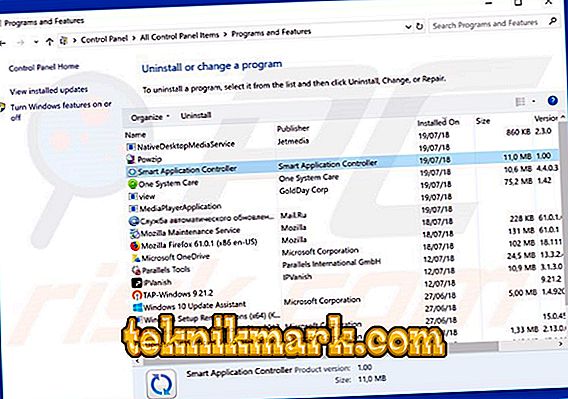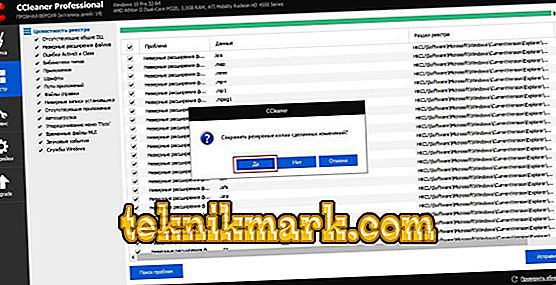Ļoti bieži, ielādējot vēlamo programmu “papildinājumā”, mēs iegūstam vairākas pilnīgi nepazīstamas un ne vienmēr noderīgas programmas. Tie tiek paslēpti pašā izplatīšanā un tiek instalēti automātiski, ja izvēlaties “Ieteicamie uzstādīšanas parametri”. Šāda veida programmatūra ietver Smart Application Controller. Tāpēc, atrodot to uzdevumu pārvaldnieka programmu vai procesu sarakstā, jūs pat nevarat atcerēties, kad tas tika instalēts un kāpēc.

Darbs ar lietojumprogrammu Smart Application Controller.
Kas ir Smart lietojumprogrammas kontrolieris
Smart Application Controller ļauj jums veikt dažādas darbības ar ierīcēm, kas savienotas ar internetu, ar vienas ierīces palīdzību - tieši tā ir šī programma. Piemēram, no viedtālruņa jūs varat atvērt jebkuru programmu savā datorā, apskatīt “Desktop”, lejupielādēt visus failus. Savukārt, izmantojot datoru, varat apskatīt tālruņa mapes. Programma varētu būt nepieciešama, ja nebūtu ierobežota aprīkojuma daudzuma, kas atbalsta šādu funkciju, ko nevar teikt par līdzīgiem komunālajiem pakalpojumiem, kas tiek ieviesti praktiski jebkurā ierīcē. Turklāt uzliktā programmatūra vienmēr piedāvā vīrusus - un, diemžēl, šāds pieņēmums bieži vien ir pamatots. Ar viedo lietojumprogrammu kontrolieri, sistēmā var sākties problēmas.
Galvenās funkcijas
Programma veic divas galvenās funkcijas:
- Tālvadības iekārtas.
- Sinhronizēt datus.
Smart Application Controller iespējas, neatkarīgi no tā, cik īsi tās izklausās, nebeidzas tur. Kā piemēru var minēt daudzas situācijas, kad tās atradīs lietojumu:
- Lejupielādējot mājās, datorā esošos failus, kamēr atrodaties darbā.
- Uzdevumu uzstādīšana, kas jāaizpilda pēc atgriešanās: vīrusu pārbaude, programmu lejupielāde un instalēšana utt.
- Palīdzība citam lietotājam: varat vizuāli parādīt personai, kas viņam jādara konkrētā programmā, pieslēdzoties savam datoram. Šajā gadījumā jūs varat fiziski būt diezgan tālu.
Turklāt tālvadība ir iespējama ne tikai starp tālruni un datoru, bet arī starp citām ierīcēm: printeri, viedie pulksteņi, mājas ierīces, kas atbalsta šo iespēju. Tomēr, kā jau minēts, iekārtu saraksts, kas darbojas ar Smart Application Controller tehnoloģiju, ir niecīgs.
Atinstalēt lietojumprogrammu
Ja Smart Application Controller nešķiet noderīgs vai rada aizdomas, nekas netiek atstāts, bet gan noņemšana. Šeit mēs apsveram divas iespējas:
- ko darīt, ja „kontrolieris” ir nekaitīgs, bet nav nepieciešams;
- ko darīt, ja tajā ir iekļauts vīruss.
Pirmkārt, uzziniet, kāda veida jūsu lieta ir:
- Lejupielādējiet jebkuru uzticamu antivīrusu (tikai antivīruss, nevis tīrītājs, kas ietver daudzas funkcijas: ļaunprātīgas programmatūras tīrīšana, optimizēšana un noņemšana).
- Palaidiet dziļu pārbaudi un pagaidiet, līdz procedūra beidzas. Diemžēl šo procesu nevar saukt par ātru - jums var būt nepieciešams atstāt datoru naktī.
- Izdzēsiet vai pārvietojiet uz jebkuru atrasto vīrusu karantīnu. Pievērsiet uzmanību to atrašanās vietai - tas norāda, vai tie ir saistīti ar Smart Application Controller.
Ja nekas netika atrasts, rīkojieties šādi:
- Windows 7: noklikšķiniet uz “Start” - “Control Panel” - “Add or Remove Programs”; Windows 8 un 10: ierakstiet frāzi "Control Panel" "Search" un atveriet to ar dubultklikšķi.
- Sarakstā atlasiet Smart Application Controller, izvēlieties to un noklikšķiniet uz pogas “Delete”.
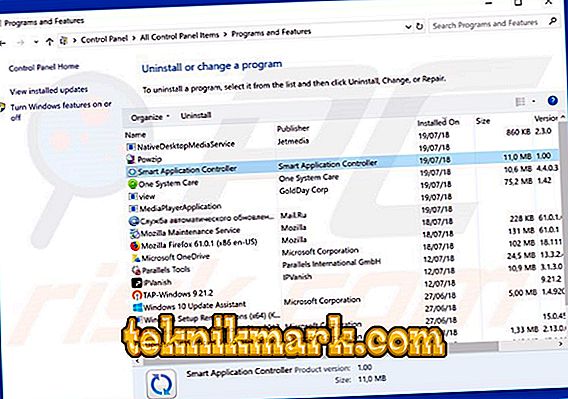
- Lejupielādējiet jebkuru reģistra tīrīšanas programmatūru, piemēram, CCleaner.
- Palaidiet un atlasiet atbilstošo vienumu.
- Noklikšķiniet uz pogas "Analīze", un pēc tam, kad parādās failu saraksts, noklikšķiniet uz "Atlasīt visu".
- Pēc tam parādīsies opcija “Clear selected”, kā arī piedāvājums “Izveidot reģistra kopiju”. Piekrītu, bet mainiet vietu, kur glabāt rezerves kopijas no mapes Dokumenti uz jaunu mapi D.
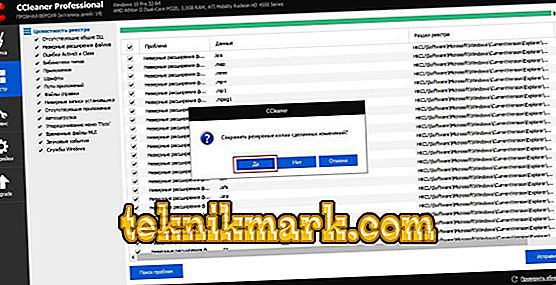
- Pagaidiet, līdz ziņa būs veiksmīga.
- Atkārtojiet procedūru vairākas reizes, lai pārliecinātos, ka datorā nav palikuši Smart Application Controller elementi.
Ja programma joprojām ir vīrusu avots, tā var pretoties normālai dzēšanai. Visbiežāk, noklikšķinot uz pogas "Dzēst", parādās paziņojums par neiespējamību to darīt, jo "Lietojumprogramma pašlaik tiek izmantota." Mēģiniet veikt šādas darbības:
- Lejupielādējiet utilītu, kas atbalsta spēka atinstalēšanas funkciju, piemēram, atinstalēšanas rīku.
- Palaidiet to un izvēlieties programmu sarakstā programmu Smart Application Controller.

- Noklikšķiniet uz labās ikonas ar slotu un putekļu apvalku un uzrakstu "Piespiedu noņemšana".
- Pēc tam jūs redzēsiet brīdinājumu, ka dažas programmas sastāvdaļas var palikt - noklikšķiniet uz “OK”.
- Pēc dzēšanas atsāknējiet datoru un notīriet reģistru ar CCleaner.